प्रश्न
समस्या: विंडोज मीडिया प्लेयर त्रुटि 0xc0000005 को कैसे ठीक करें (फ़ाइल CompPkgSup. डीएलएल) विंडोज 10 पर?
मैं Windows 10 x64 का MPG या WTV वीडियो मीडिया प्लेयर नहीं खोल सकता। दोनों प्रोग्राम त्रुटि कोड 0xc0000005 के साथ क्रैश हो जाते हैं। मैंने एक CompPkgSup भी देखा। लॉग में उल्लिखित डीएलएल फ़ाइल। कल मैंने KB4013429 अपडेट इंस्टॉल किया है, इसलिए मुझे लगता है कि यह अपराधी है। क्या कोई कृपया मदद कर सकता है?
हल उत्तर
KB4013429 Windows 10 OS के लिए नवीनतम संचयी अद्यतन है। Microsoft ने इसे मार्च 2017 के मध्य में यह उम्मीद करते हुए जारी किया कि यह कई मुद्दों को ठीक कर देगा जो इसके पूर्ववर्तियों के कारण हुए हैं। दुर्भाग्य से, लेकिन ऐसा लगता है कि अपडेट ने पुराने को संबोधित करने के बजाय बहुत सारे नए बग का कारण बना।
जबकि असंतुष्ट विंडोज 10 उपयोगकर्ताओं की संख्या तेजी से बढ़ रही है,[1] यह विश्वास करना भोला होगा कि सभी मुद्दों का समाधान किया जाएगा और पैच तुरंत जारी किए जाएंगे। विंडोज 10 के अधिकांश उपयोगकर्ता संचयी अद्यतन KB4013429 स्थापित नहीं कर सकते, हालांकि यह पूरी तरह से डाउनलोड किया गया है।
इस मामले में, Microsoft अनुशंसा करता है कि लोग अद्यतन को Microsoft से डाउनलोड करके और किसी अन्य Win32 प्रोग्राम की तरह ही इंस्टॉल करके मैन्युअल रूप से स्थापित करने का प्रयास करें। दुर्भाग्य से, Microsoft को KB4013429 अद्यतन स्थापित करने में कामयाब रहे लोगों का आक्रोश प्राप्त हुआ, लेकिन तब विंडोज डीवीडी प्लेयर और माइक्रोसॉफ्ट एमपीईजी -2 को नियोजित करने वाले अन्य तृतीय पक्ष अनुप्रयोगों के पूर्ण क्रैश का अनुभव किया पुस्तकालय। Microsoft ने पहले ही आधिकारिक तौर पर बग की पुष्टि कर दी है लेकिन अभी तक फिक्स प्रदान नहीं किया है।
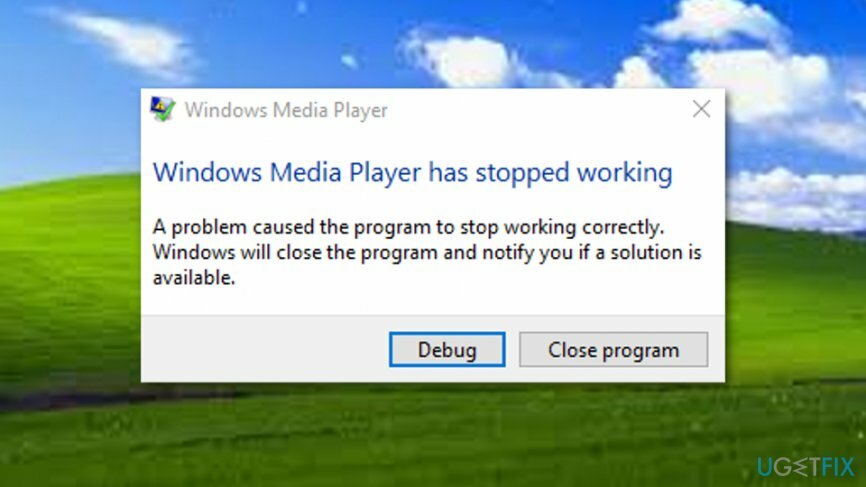
लोग दावा करते हैं कि वे विंडोज डीवीडी प्लेयर लॉन्च नहीं कर सकते हैं,[2] विंडोज मीडिया प्लेयर,[3] और कई अन्य ऐप क्योंकि उन्होंने प्रतिक्रिया नहीं दी या त्रुटि कोड 0xc0000005 (फ़ाइल CompPkgSup. डीएलएल)। जैसा कि हमने पहले ही बताया है, आधिकारिक सुधार अभी तक उपलब्ध नहीं हैं।
हालांकि, ऐसे कुछ तरीके हैं जिन्हें लोग पहले ही आजमा चुके हैं और काम करने के रूप में रिपोर्ट कर चुके हैं। यदि आप कोशिश करना चुनते हैं, तो हम नीचे विंडोज डीवीडी प्लेयर त्रुटि कोड 0xc0000005 को ठीक करने के बारे में एक व्यापक मार्गदर्शिका प्रदान करेंगे।
हालांकि, यदि आप अनौपचारिक सुधारों को अस्वीकार करते हैं, तो आप अपडेट को वापस रोल करके इस बग को हल कर सकते हैं। तब आपको Microsoft द्वारा पैच जारी करने और संचयी अद्यतन KB4013429 को फिर से चलाने तक प्रतीक्षा करनी होगी।
विंडोज मीडिया प्लेयर त्रुटि 0xc0000005 को कैसे ठीक करें (फ़ाइल CompPkgSup. DLL) KB4013429 अद्यतन के कारण होता है?
क्षतिग्रस्त सिस्टम को ठीक करने के लिए, आपको का लाइसेंस प्राप्त संस्करण खरीदना होगा रीइमेज रीइमेज.
विधि 1। KB4013429 अपडेट को अनइंस्टॉल करें
क्षतिग्रस्त सिस्टम को ठीक करने के लिए, आपको का लाइसेंस प्राप्त संस्करण खरीदना होगा रीइमेज रीइमेज.
- क्लिक विंडोज की + आई खोलने के लिए सेटिंग ऐप.
- चुनते हैं अद्यतन और सुरक्षा.
- खुला हुआ इतिहास अपडेट करें और क्लिक करें अपडेट अनइंस्टॉल करें खिड़की के शीर्ष पर।
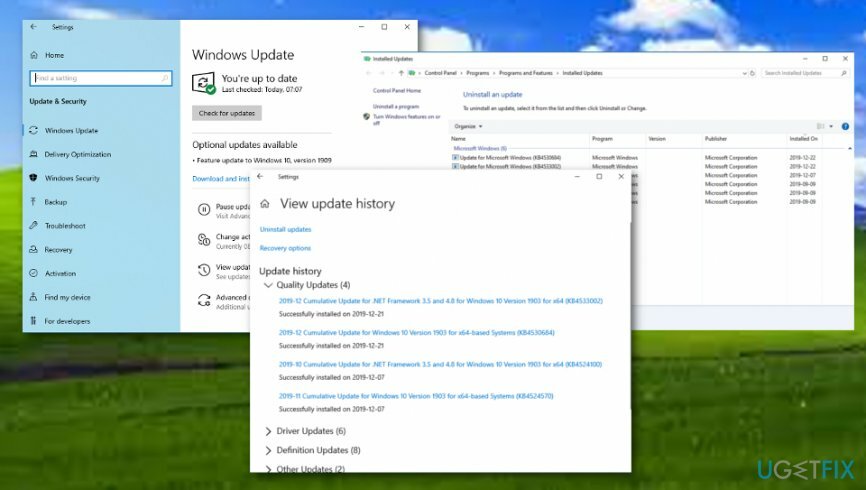
- संचयी अद्यतन KB4013429 ढूंढें, उस पर राइट-क्लिक करें, और चुनें स्थापना रद्द करें.
दुर्भाग्य से, सभी संचयी अद्यतनों को हटाया नहीं जा सकता है। यदि आप KB4013429 अद्यतन की स्थापना रद्द नहीं कर सकते हैं, तो कृपया Windows मल्टीमीडिया त्रुटि 0xc0000005 को दूर करने के लिए निम्न विधियों का प्रयास करें।
विधि 2। CompPkgSup.dll फ़ाइल का पुराना संस्करण स्थापित करें
क्षतिग्रस्त सिस्टम को ठीक करने के लिए, आपको का लाइसेंस प्राप्त संस्करण खरीदना होगा रीइमेज रीइमेज.
इस विशेष विंडोज अपडेट में CompPkgSup.dll फ़ाइल का एक नया संस्करण है, जिसमें एक बग है जो मल्टीमीडिया क्रैश का कारण बनता है। समस्या केवल तब होती है जब विशेष एप्लिकेशन Microsoft DTV-DVD वीडियो डिकोडर (msmpeg2vdec.dll) का उपयोग सिस्टम पर करता है जहां उस डिकोडर में MPEG-2 सक्रिय होता है। आप नीचे दिए गए चरणों का पालन करके CompPkgSup.dll त्रुटि को ठीक करने का प्रयास कर सकते हैं। महत्वपूर्ण: चूंकि यह विधि आधिकारिक तौर पर Microsoft द्वारा अनुमोदित नहीं है, आप इसे अपने जोखिम पर लेते हैं।
- क्लिक विंडोज की + एक्स और चुनें कमांड प्रॉम्प्ट (एडमिन)।
- प्रतिलिपि करें और चिपकाएं डिर / ए / बी / एस "% विंडिर% \\ WinSxS \\ CompPkgSup.dll" | "_10.0.14393.0_"> "% उपयोगकर्ता प्रोफ़ाइल% \\ खोजें डेस्कटॉप \\ CompPkgSup.dll.txt” कमांड प्रॉम्प्ट विंडो में कमांड करें और दबाएं दर्ज।
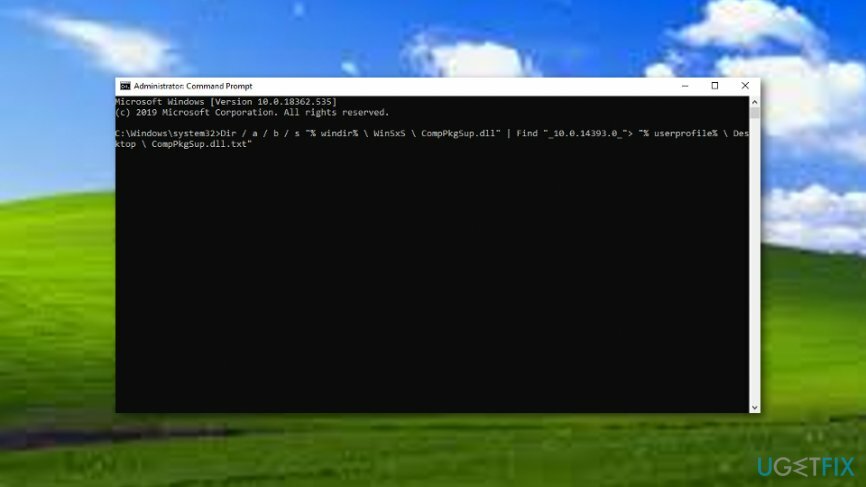
- फिर सिस्टम को रिबूट करें और डाउनलोड करें यह फ़ाइल.
- ज़िप फ़ाइल को निकालने के लिए ऑन-स्क्रीन निर्देशों का पालन करें।
इस लिंक पर क्लिक करना सुरक्षित है। हालाँकि, .dll फ़ाइलों को अलग से स्थापित करना किसी भी विंडोज 10 बग के संबंध में सबसे अच्छा समाधान नहीं है। हालाँकि, यह आपको 0xc0000005 त्रुटि को अस्थायी रूप से ठीक करने में मदद कर सकता है जब तक कि Microsoft आधिकारिक पैच जारी नहीं करता। वैसे, यदि आप प्रदान की गई CompPkgSup.dll फ़ाइल का उपयोग करने जा रहे हैं, तो ध्यान दें कि यह sfc होगा /scannow स्वचालित रूप से वर्तमान सिस्टम फ़ाइलों को बिल्ड 10.0.14393.953 से पुनर्स्थापित करेगा।
विधि 3. कमांड प्रॉम्प्ट के माध्यम से SFC स्कैन करें
क्षतिग्रस्त सिस्टम को ठीक करने के लिए, आपको का लाइसेंस प्राप्त संस्करण खरीदना होगा रीइमेज रीइमेज.
आपके विंडोज कंप्यूटर सिस्टम में कुछ दूषित फाइलें हो सकती हैं जिनका विंडोज मीडिया प्लेयर एरर 0xc0000005 (फाइल CompPkgSup. डीएलएल) आपके विंडोज 10 कंप्यूटर पर। यह पता लगाने के लिए कि क्या यह सच है, आपको उन्नत कमांड प्रॉम्प्ट चलाकर एक चेकअप प्रक्रिया चलानी चाहिए। यदि आप नहीं जानते कि इस विशेष विधि को कैसे पूरा किया जाए, तो हम नीचे दिए गए चरण-दर-चरण दिशानिर्देशों का पालन करने की सलाह देते हैं:
- के लिए जाओ विंडोज़ खोज.
- प्रकार "सीएमडी" खोज अनुभाग में।
- खोजें सही कमाण्ड परिणामों में।
- विकल्प पर राइट-क्लिक करें और चुनें "व्यवस्थापक के रूप में चलाएं".
- जब एक ब्लैक डायलॉग बॉक्स दिखाई दे, तो टाइप करें एसएफसी / स्कैनो ब्लिंकिंग कर्सर के बाद।

- मारो दर्ज कुंजी और कमांड के निष्पादित होने की प्रतीक्षा करें।
- कंप्यूटर को दोबारा चालू करो।
विधि 4. चीजों को अपने आप ठीक करने का प्रयास करें
क्षतिग्रस्त सिस्टम को ठीक करने के लिए, आपको का लाइसेंस प्राप्त संस्करण खरीदना होगा रीइमेज रीइमेज.
यदि आपने ऊपर दिए गए सभी तरीकों को आजमाया है और उनमें से कोई भी सफल नहीं लग रहा है, तो आप चीजों को स्वचालित रूप से सुधारने का प्रयास कर सकते हैं। इस उद्देश्य के लिए, आपको सिस्टम रिपेयर सॉफ्टवेयर को डाउनलोड और इंस्टॉल करना होगा जैसे कि रीइमेजमैक वॉशिंग मशीन X9 या कोई अन्य समान उपकरण जो आपके कंप्यूटर पर दूषित वस्तुओं को ठीक करने में सक्षम हो सकता है।
अपनी त्रुटियों को स्वचालित रूप से सुधारें
ugetfix.com टीम उपयोगकर्ताओं को उनकी त्रुटियों को दूर करने के लिए सर्वोत्तम समाधान खोजने में मदद करने के लिए अपना सर्वश्रेष्ठ प्रयास कर रही है। यदि आप मैन्युअल मरम्मत तकनीकों के साथ संघर्ष नहीं करना चाहते हैं, तो कृपया स्वचालित सॉफ़्टवेयर का उपयोग करें। सभी अनुशंसित उत्पादों का हमारे पेशेवरों द्वारा परीक्षण और अनुमोदन किया गया है। आप अपनी त्रुटि को ठीक करने के लिए जिन टूल का उपयोग कर सकते हैं, वे नीचे सूचीबद्ध हैं:
प्रस्ताव
अभी करो!
फिक्स डाउनलोड करेंख़ुशी
गारंटी
अभी करो!
फिक्स डाउनलोड करेंख़ुशी
गारंटी
यदि आप रीइमेज का उपयोग करके अपनी त्रुटि को ठीक करने में विफल रहे हैं, तो सहायता के लिए हमारी सहायता टीम से संपर्क करें। कृपया, हमें उन सभी विवरणों के बारे में बताएं जो आपको लगता है कि हमें आपकी समस्या के बारे में पता होना चाहिए।
यह पेटेंट मरम्मत प्रक्रिया 25 मिलियन घटकों के डेटाबेस का उपयोग करती है जो उपयोगकर्ता के कंप्यूटर पर किसी भी क्षतिग्रस्त या गुम फ़ाइल को प्रतिस्थापित कर सकती है।
क्षतिग्रस्त सिस्टम को ठीक करने के लिए, आपको का लाइसेंस प्राप्त संस्करण खरीदना होगा रीइमेज मैलवेयर हटाने का उपकरण।

जब बात आती है तो वीपीएन महत्वपूर्ण होता है उपयोगकर्ता गोपनीयता. कुकीज़ जैसे ऑनलाइन ट्रैकर्स का उपयोग न केवल सोशल मीडिया प्लेटफॉर्म और अन्य वेबसाइटों द्वारा किया जा सकता है बल्कि आपके इंटरनेट सेवा प्रदाता और सरकार द्वारा भी किया जा सकता है। यहां तक कि अगर आप अपने वेब ब्राउज़र के माध्यम से सबसे सुरक्षित सेटिंग्स लागू करते हैं, तब भी आपको उन ऐप्स के माध्यम से ट्रैक किया जा सकता है जो इंटरनेट से जुड़े हैं। इसके अलावा, कम कनेक्शन गति के कारण टोर जैसे गोपनीयता-केंद्रित ब्राउज़र इष्टतम विकल्प नहीं हैं। आपकी अंतिम गोपनीयता के लिए सबसे अच्छा समाधान है निजी इंटरनेट एक्सेस - गुमनाम रहें और ऑनलाइन सुरक्षित रहें।
डेटा रिकवरी सॉफ़्टवेयर उन विकल्पों में से एक है जो आपकी मदद कर सकता है अपनी फ़ाइलें पुनर्प्राप्त करें. एक बार जब आप किसी फ़ाइल को हटा देते हैं, तो यह पतली हवा में गायब नहीं होती है - यह आपके सिस्टम पर तब तक बनी रहती है जब तक इसके ऊपर कोई नया डेटा नहीं लिखा जाता है। डेटा रिकवरी प्रो पुनर्प्राप्ति सॉफ़्टवेयर है जो खोजकर्ता आपकी हार्ड ड्राइव के भीतर हटाई गई फ़ाइलों की कार्यशील प्रतियों के लिए खोज करता है। टूल का उपयोग करके, आप मूल्यवान दस्तावेजों, स्कूल के काम, व्यक्तिगत चित्रों और अन्य महत्वपूर्ण फाइलों के नुकसान को रोक सकते हैं।